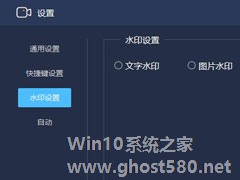-
嗨格式录屏大师如何设置开机启动?开机自动录制视频的方法
- 时间:2024-04-26 07:58:28
大家好,今天Win10系统之家小编给大家分享「嗨格式录屏大师如何设置开机启动?开机自动录制视频的方法」的知识,如果能碰巧解决你现在面临的问题,记得收藏本站或分享给你的好友们哟~,现在开始吧!
在嗨格式录屏大师中,有个很好用的“启动软件后自动录制”功能,它可以在软件启动之后,立马自动进行录屏操作,轻松实现对电脑进行监控的操作,一般配合“开机自动启动软件”功能一起使用。那么,嗨格式录屏大师如何设置开机启动呢?下面,我们一起往下看看。
方法步骤
1、打开嗨格式录屏大师软件,点击软件界面右上角“设置”按钮;
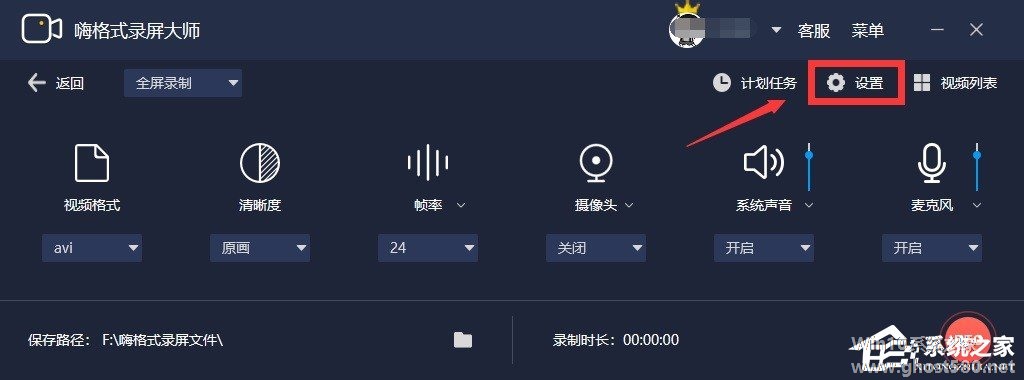
2、进入软件设置界面,点击“自动”设置按钮;
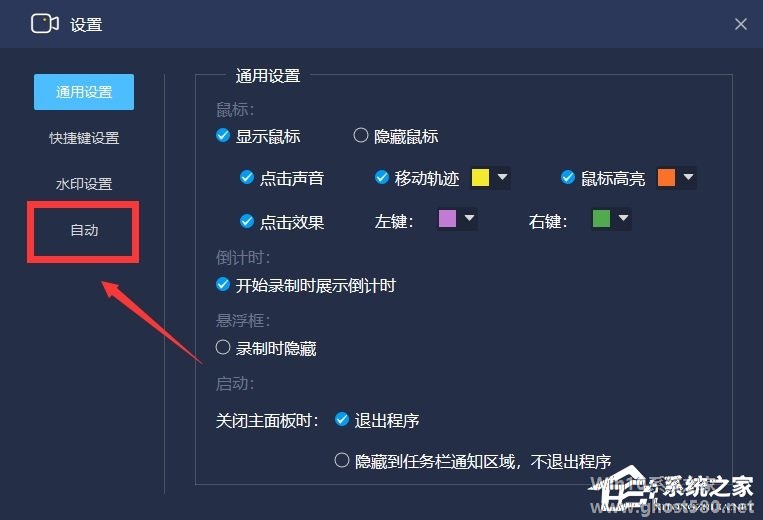
3、进入自动设置界面,勾选“开机时自动启动软件”和“启动软件后自动录制”,并设置“录制时长”;

4、设置完成,即可开机启动自动录制视频了。
请注意,使用此功能还需要注意以下几点:
1、支持时长分为:3小时、2小时、1小时;
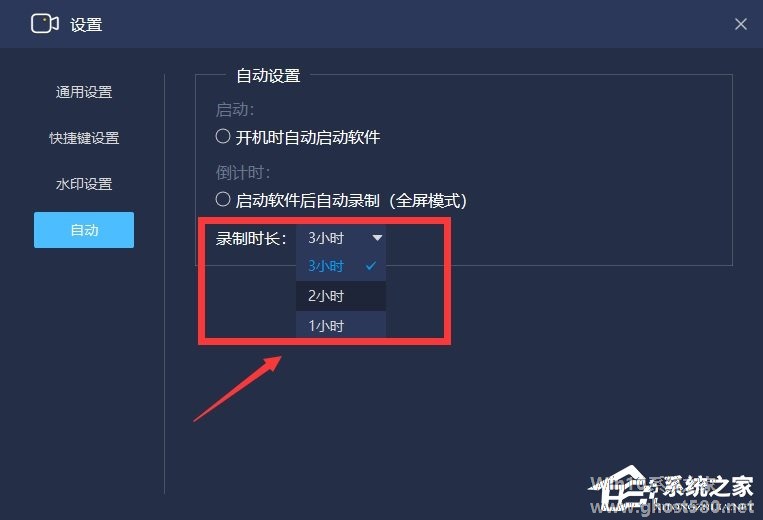
2、嗨格式录屏大师开机启动自动录制视频的模式为“全屏模式”,暂不支持不可更改。
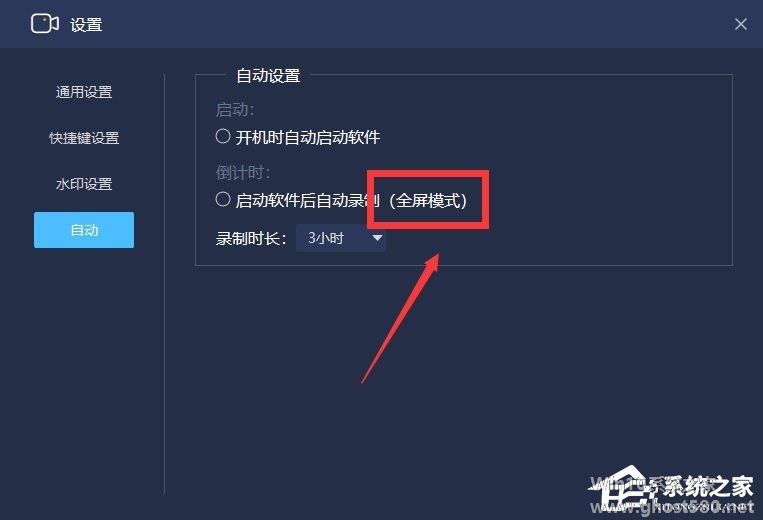
以上就是关于「嗨格式录屏大师如何设置开机启动?开机自动录制视频的方法」的全部内容,本文讲解到这里啦,希望对大家有所帮助。如果你还想了解更多这方面的信息,记得收藏关注本站~
【文♀章②来自Win10系统之家,转载请联系网站管理人员!】
相关文章
-

在嗨格式录屏大师中,有个很好用的“启动软件后自动录制”功能,它可以在软件启动之后,立马自动进行录屏操作,轻松实现对电脑进行监控的操作,一般配合“开机自动启动软件”功能一起使用。那么,嗨格式录屏大师如何设置开机启动呢?下面,我们一起往下看看。
方法步骤
1、打开嗨格式录屏大师软件,点击软件界面右上角“设置”按钮;
2、进入软件设置界面,点击“自动”设... -
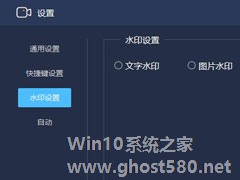
喜欢录制视频的人越来越多,市面上的录屏软件也越来越多,这让许多用户都不知道该选择哪个录屏软件比较好用了。针对这一问题,小编接下来要向大家介绍一款非常好用的录屏软件,那就是嗨格式录屏大师,它拥有五种录制模式,功能十分强大。下面,我们就一起往下看看嗨格式录屏大师录制高清无水印视频的方法吧!
方法步骤
1、进入嗨格式录屏大师软件,选择合适的录屏模式;
2... -

随着网络时代的快速发展,各种网络课程视频层出不穷,现在的我们足不出户,只要有网络,就能在网上观看各种课程视频,学习各种东西,非常的方便。那么,如果我们要自己录制讲课视频该怎么操作呢?下面,我们就一起往下看看嗨格式录屏大师录制讲课视频的方法。
方法步骤
1、进入软件选择录屏模式,如果您是录制电脑屏幕上的内容,建议您选择“全屏录制”模式。如果您是录制真人讲课视频,... -

在当今社会下,网络视频已经成为最主流的传播载体,当我们在网上看到一些好看的视频时,都会将其下载下来,不过有时候有些网络视频是无法下载下来的,这时候我们如果非要将其保存到本地的话,就只能使用录屏软件将其录制下来了。那么,嗨格式录屏大师怎么录制网上的视频呢?下面,我们一起往下看看。
方法步骤
1、打开嗨格式录屏大师;
2、选择录制的模式,网络视频的录制...